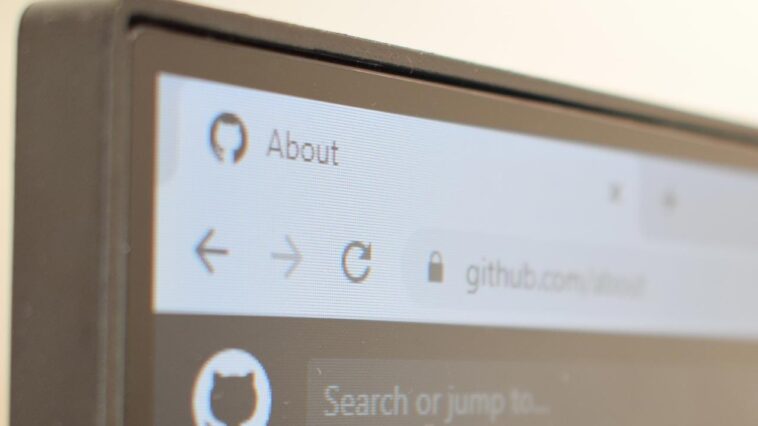Lorsque l’on souhaite mettre à jour le contenu affiché sur une page web, on peut utiliser le bouton dédié que nous proposent tous les navigateurs et qui se trouve juste en face de l’espace réservé à l’URL ou utiliser la touche F5, dont la fonction est exactement la même.
Cependant, il ne fonctionne pas toujours correctement et n’affiche pas réellement les modifications survenues sur une page Web. Cela est dû au cache. Le cache est l’information relative à une page Web qui ne change généralement pas et qui est stockée sur notre ordinateur lorsque nous visitons un site Web. Il est utilisé pour réduire le temps de chargement des pages Web, car, comme nous l’avons mentionné, il ne varie généralement pas et cela de manière très sporadique.
Lorsque nous appuyons sur la touche F5, le navigateur recharge le contenu qui varie du site Web, pas celui fixe, il utilise donc le cache. Cependant, dans de nombreux cas, il n’est pas en mesure de montrer tous les changements réellement effectués. Si nous sommes confrontés à ce problème, on pourrait penser que la solution la plus simple serait de vider le cache, mais c’est un problème puisque nous ne pouvons pas seulement supprimer le contenu du cache d’une certaine page Web, mais absolument tout le contenu stocké est supprimé, Par conséquent, toutes les pages Web dont le cache est stocké sur notre ordinateur seront affectées et mettront plus de temps à se charger lorsque nous y accéderons à nouveau.
Méthodes pour mettre à jour le contenu d’un site Web
Tous les navigateurs nous proposent différentes méthodes pour actualiser le contenu affiché sur un site Web, il n’est donc pas nécessaire de vider le cache si nous sommes confrontés à ce problème.
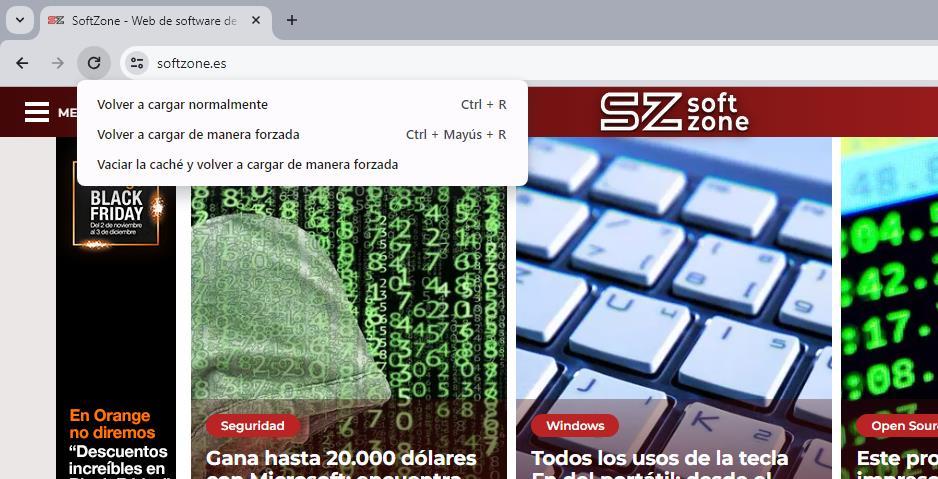
- Normale. Le rechargement normal, le même que celui que l’on peut obtenir en appuyant sur le bouton F5, en cliquant sur le bouton de rechargement du site Web ou en utilisant le raccourci Ctrl + r, charge le cache stocké dans le navigateur et vérifie qu’aucune modification n’a été apportée au site Web. Cette fonctionnalité est utile lorsqu’il s’agit de modifier la structure de base du site Web pour ne pas mettre à jour le contenu (texte ou image) qui a été mis à jour.
- Forcé. Le rechargement forcé ignore le cache du navigateur du Web qu’il affiche et recharge à nouveau le contenu, créant ainsi un nouveau cache. C’est l’option que nous devons utiliser si nous voulons recharger la page Web à partir de zéro, comme si nous ne l’avions pas visité auparavant. Pour utiliser ce type de rechargement, il faut utiliser la combinaison de touches Ctrl + Shift + r.
- Videz le cache et rechargez. Si nous utilisons le rechargement forcé, nous continuons à avoir des problèmes avec le contenu affiché, c’est parce que le navigateur utilise deux fois les informations stockées sur le même site Web, c’est pourquoi, dans de nombreux cas, cela ne nous est d’aucune utilité. La solution consiste à supprimer uniquement le cache de ce site Web du navigateur et à le recharger à partir de zéro. Cette option est masquée dans le menu développeur auquel on peut accéder en appuyant sur la touche F12. Ensuite, nous maintenons enfoncé le bouton de rechargement du site Web jusqu’à ce qu’un menu flottant apparaisse où nous devons choisir la dernière option.
Les raccourcis clavier que nous vous avons montrés pour recharger n’importe quelle page Web sont valables dans tous les navigateurs basés sur Chroium tels que Chrome, Edge, Opera, Vivalvi, Brave et autres. Ils sont également valables si nous utilisons le navigateur Firefox.
Cet article vous a plu ? Alors continuons avec ces 20 logiciels indispensables pour votre PC en vidéo :